如何调整图片大小kb 图片大小kb如何改变
时间:2024-03-08 来源:互联网 浏览量:
如今在数字化时代,图片已经成为我们日常生活中不可或缺的一部分,有时候我们可能会面临一个问题:如何调整图片的大小以满足特定的要求?而其中一个关键的问题就是如何改变图片的大小以适应所要求的文件大小(以kb为单位)。在本文中我们将探讨一些简单而有效的方法来帮助您调整图片大小以满足您的需求。无论是为了更好地适应电子邮件附件的限制,还是为了提高网页加载速度,调整图片大小都是一项非常重要的任务。让我们一起来了解如何实现这一目标吧。
方法如下:
1.第一步:选中需要改变大小的图片,单击鼠标右键。打开方式选择“画图”,红色线框标记的就是当前图片的大小。
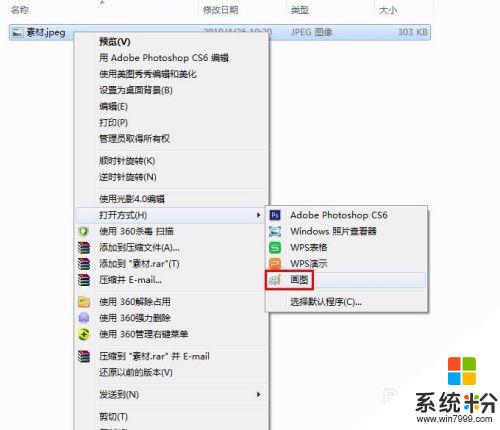

2.第二步:在工具栏中单击“重新调整大小”按钮。
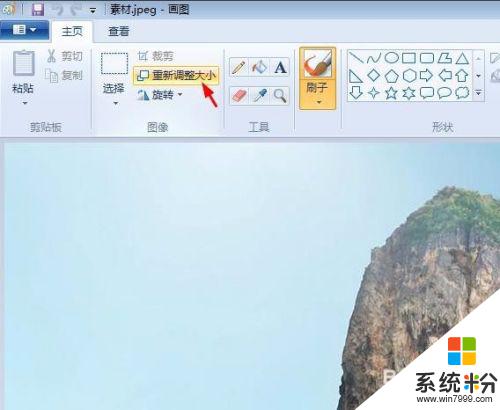
3.第三步:如下图所示,弹出“调整大小和扭曲”对话框。可以通过“百分比”和“像素”两种方式调整图片大小。
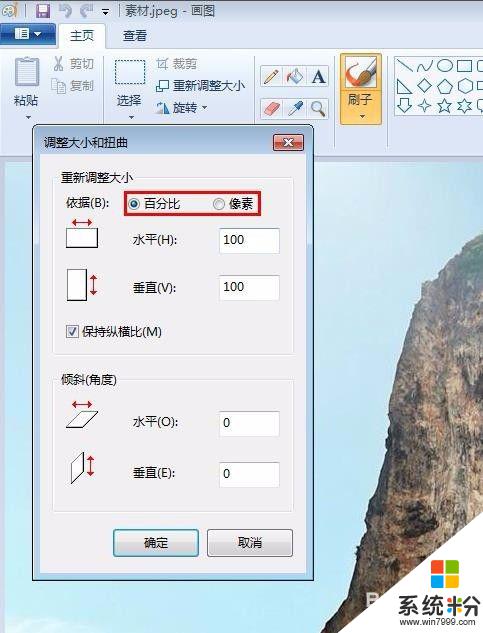
4.第四步:我们选择像素,输入要设置的水平和垂直数值。单击“确定”按钮。
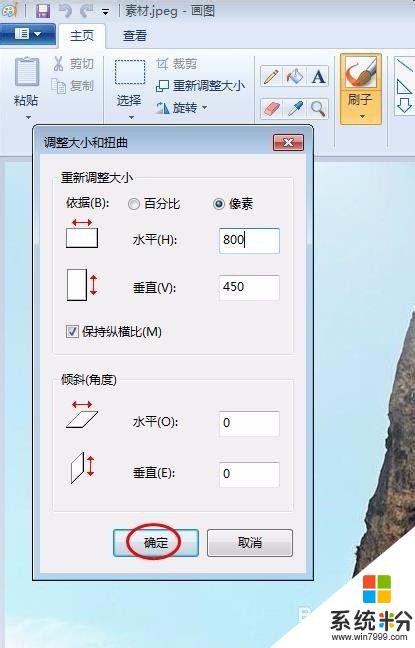
5.第五步:单击左上角“保存”按钮,图片kb就变小了。

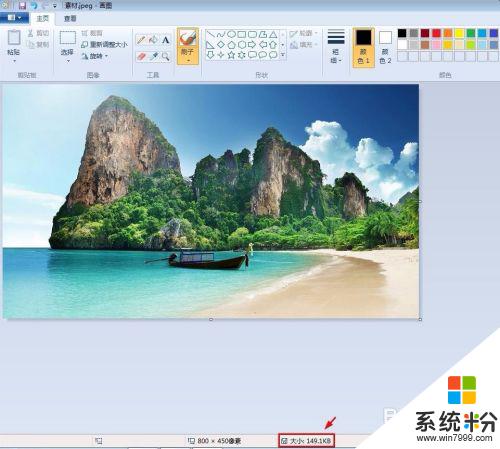
以上就是如何调整图片大小的全部内容,如果有不懂的用户可以根据小编的方法来操作,希望能够帮助到大家。
我要分享:
电脑软件热门教程
- 1 iPhone手机如何节省流量? iPhone手机节省流量的方法有哪些?
- 2 欧姆龙PLC编程软件的方法是什么 欧姆龙PCL如何编程软件
- 3 电脑播放音频听不到声音是怎么解决 电脑显示没音频设备发不出声音怎么处理
- 4无线网卡如何用?无线网卡使用教程 无线网卡使用的方法。无线网卡使用教程
- 5如何辨别U盘的真伪和查询相关信息 辨别U盘的真伪和查询相关信息的方法有哪些
- 6电脑如何阻止自动安装软件 如何禁止电脑自动安装软件Windows系统
- 7如何打印多份文档,word2007怎么打印多份?
- 8微视美拍怎么拍摄视频? 微视美拍拍摄视频的方法。
- 9共享文件夹特定用户,怎么搜索特定格式的文件
- 10qq邮件如何加密? qq邮箱加密邮件发送的方法有哪些?
